Ha szeretnéd megvalósítani kreatív ötleteidet a Photoshop programban, a modell tiszta leválasztása kulcsfontosságú. Ebben az útmutatóban megtanulod, hogyan választhatsz ki egy képet hatékonyan a path tool segítségével, és precíz éleket hozhatsz létre a következő lépésben egy megfelelő háttér hozzáadásához. A lépésről lépésre útmutató segít a végeredményed tökéletesítésében.
Legfontosabb megállapítások
- A path tool használata precíz leválasztást tesz lehetővé.
- A körülbelül 200%-os nagyítás növeli a részletességet a szélek munkálatainál.
- A segédeszközök, mint például a zene, elősegíthetik a türelmet és a kreativitást a munka során.
Lépésről lépésre útmutató
Kezdj azzal, hogy átnevezed a réteget, amelyen a retusálás történik. Nevezd el a réteget „Retusálás”-nak, és töröld a felesleges korrekciókat, amelyekre már nincs szükséged.
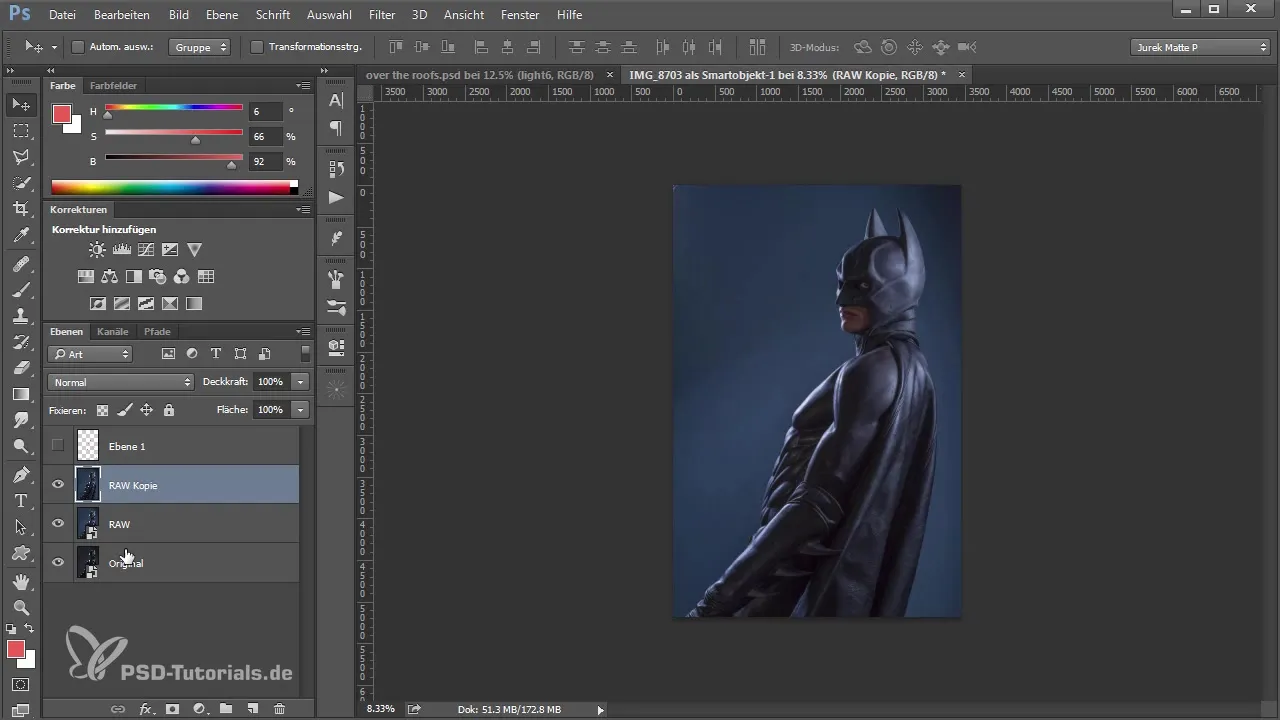
A kép leválasztása érdekében először próbáld meg a fókuszált terület segítségével létrehozni a kiválasztást, és figyeld meg, milyen javaslatokat kínál a Photoshop. Néha azonban ez a módszer nem adja a legjobb eredményeket.
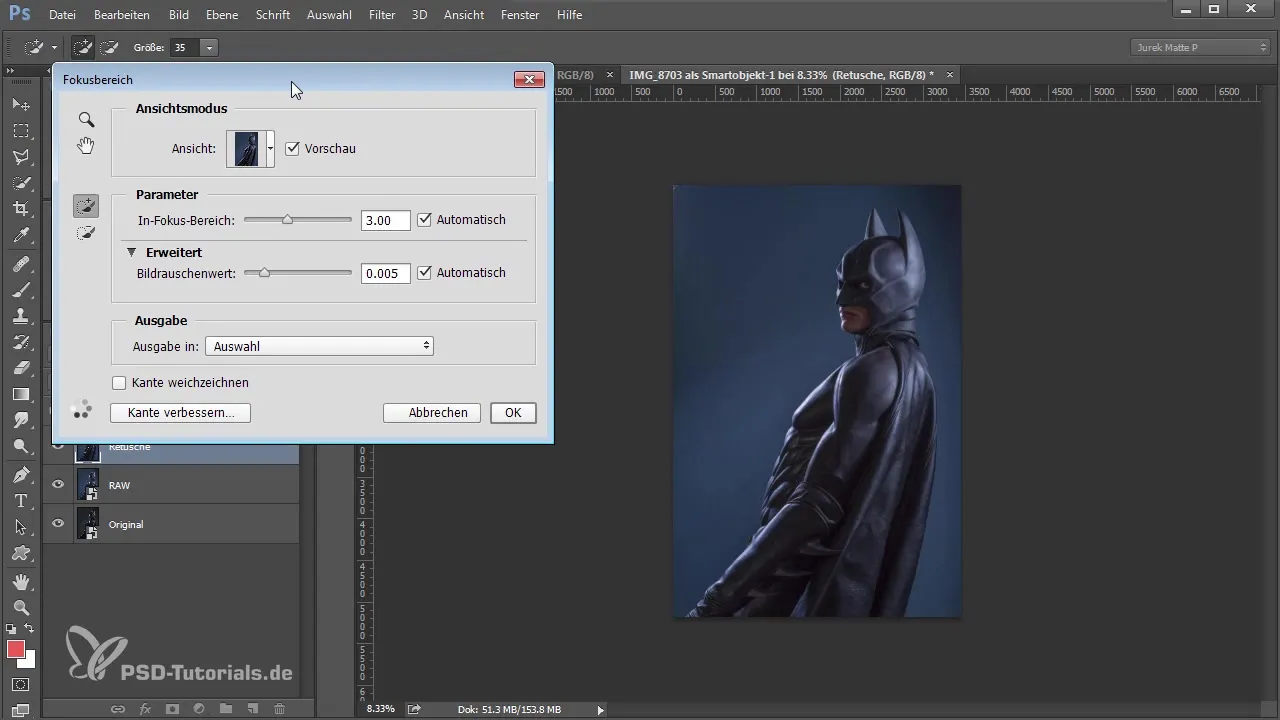
Ha azt látod, hogy az eredmény nem elegendő, használj path tool-t. Válaszd ki a path tool-t, és győződj meg arról, hogy átkapcsoltál path módra. Ezen kívül ellenőrizd, hogy a gumiszalag aktiválva van a vonalvezetés jobb irányítása érdekében.
Most itt az idő, hogy közelebb zoomolj a képre. Állítsd a nagyítást körülbelül 200%-ra, hogy jobban lásd a széleket, és pontosabb munkát végezhess.
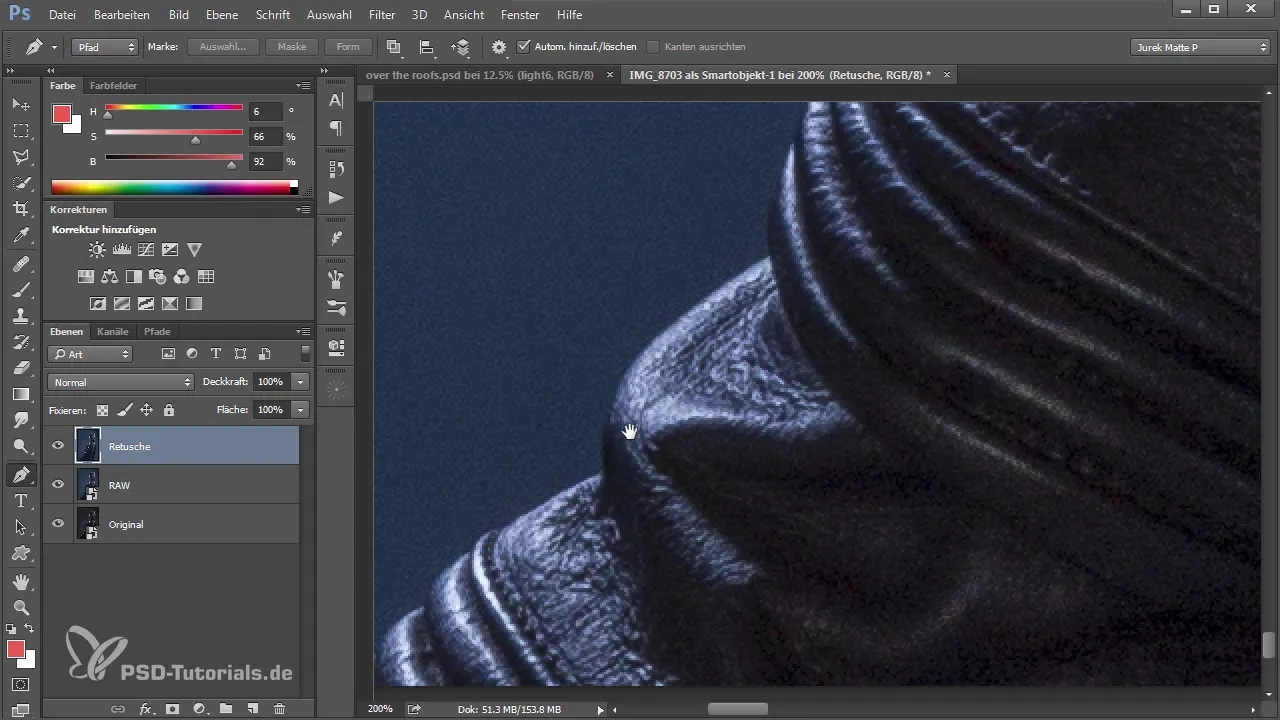
Kezdj el kattintani a modell szélein, és így készítsd el az utadat. Használj eszközt, hogy a finom görbék és egyenetlenségek esetén állítsd be a pontokat a space billentyű megnyomásával. Ez lehetővé teszi számodra a görbék kontrollálását.

Egy kis türelmet igényel, míg az egész utat elkészíted, de ez a gondosság elengedhetetlen a sikeres leválasztás eléréséhez. Minél pontosabban dolgozol, annál jobb lesz a végeredmény.
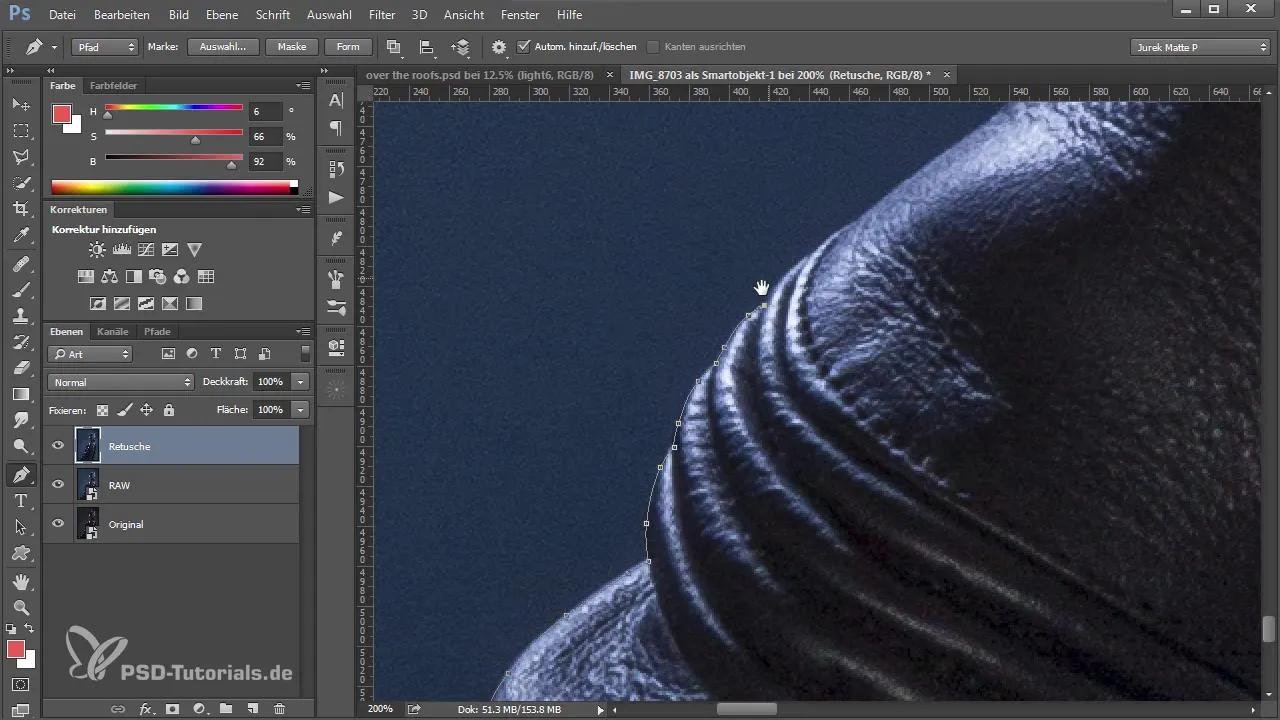
A konzisztensek a munkálatok során segítik a könnyebb navigálást a képen. Különösen figyelj azokra a helyekre, ahol a kontraszt a modell és a háttér között nem erős. Itt a path tool használata különösen hasznos lehet.
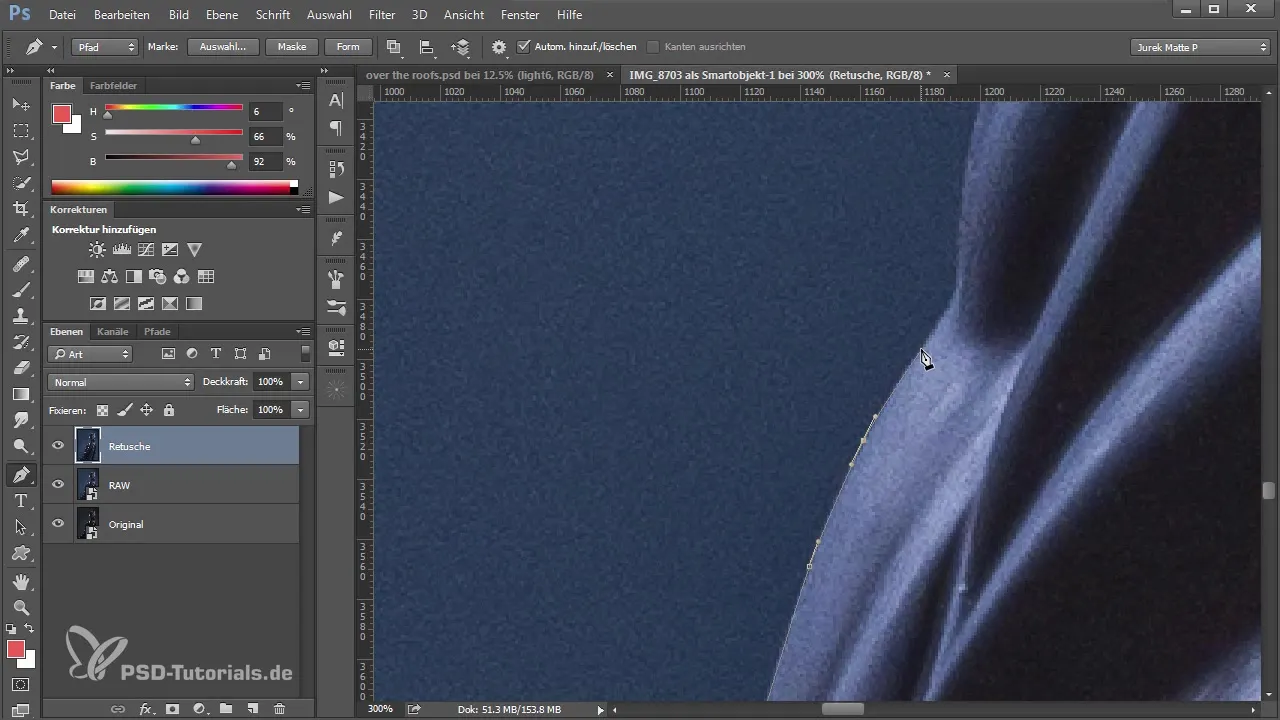
Miután a modell nagy részét elkészítetted, a zenehallgatással enyhítheted a folyamatos munkát. Ez segít átlépni a kevésbé érdekes lépéseken.
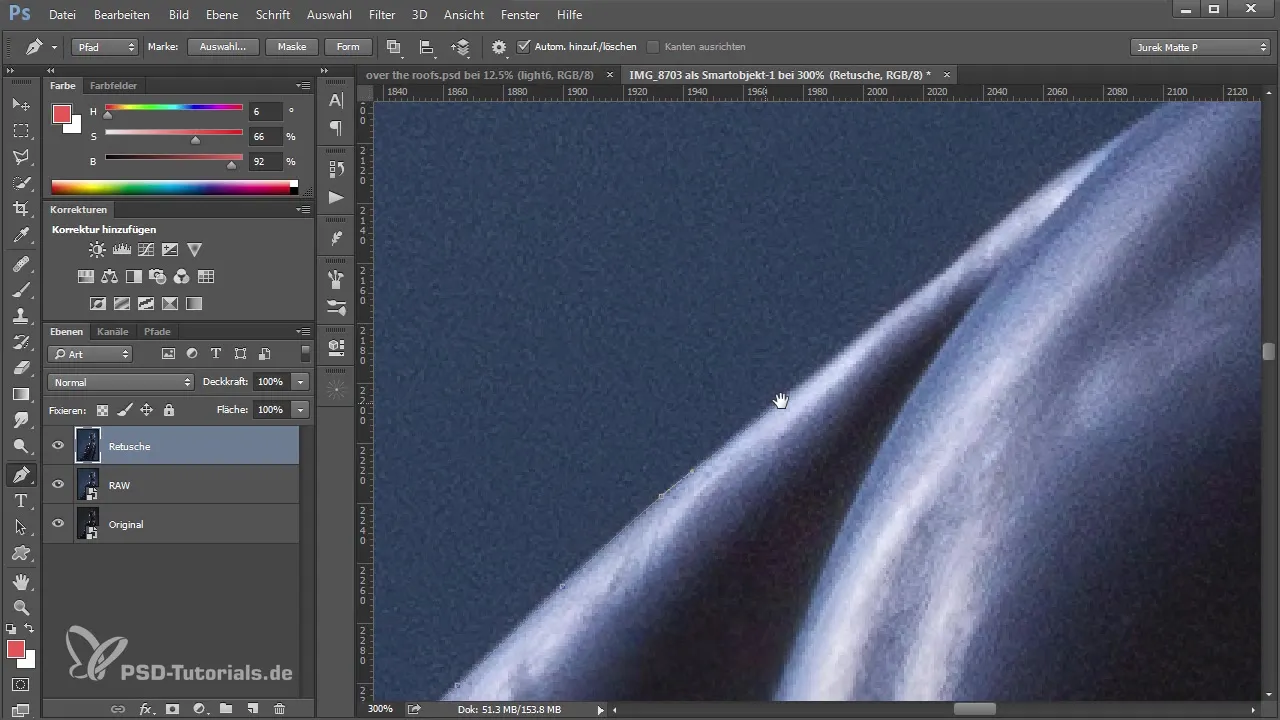
Tartsd távol az ujjaidat az Escape billentyűtől – ha véletlenül megnyomod, a path lezáródik, és nehezebb lesz módosításokat végezni.
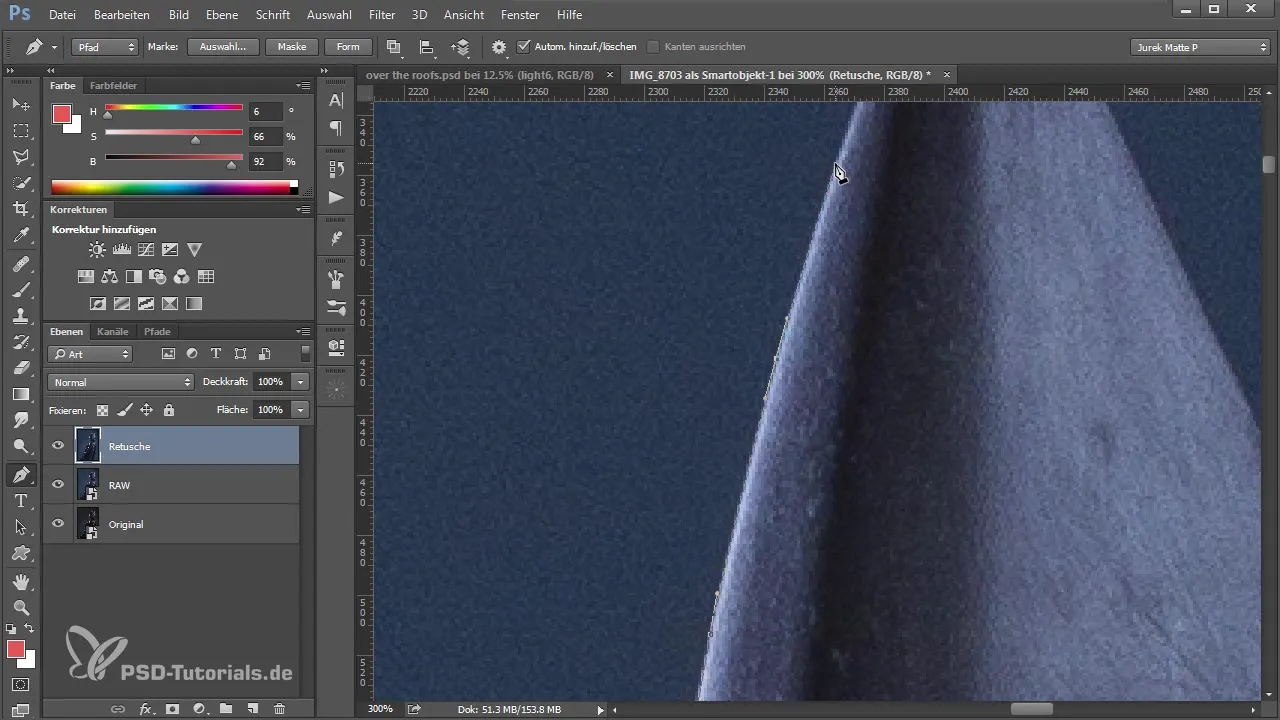
Ha nehéz helyekkel, például éles sarkokkal találkozol, és pontot kell állítanod, akkor ezt megteheted, és a szélt sokkal egyszerűbbé teheted.
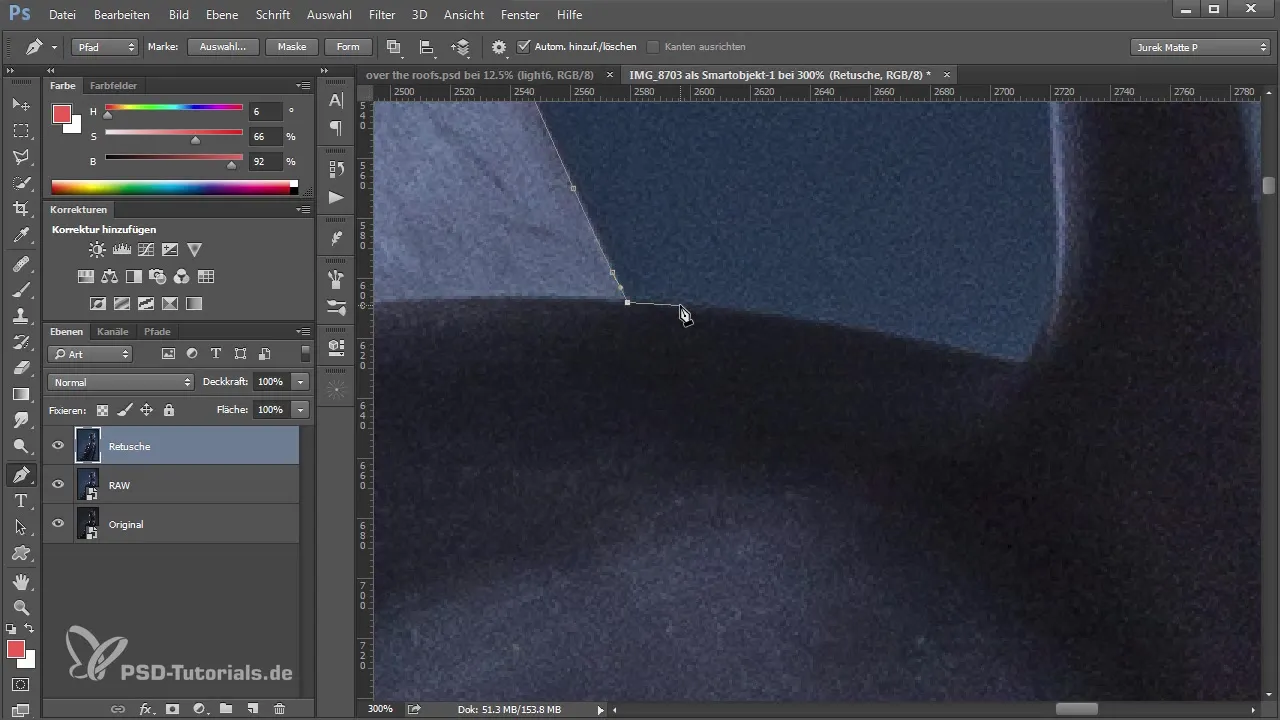
Mielőtt befejeznéd az egész utat, győződj meg arról, hogy minden területet lefedtél. Miután elkészítetted az utadat, jobb klikk a kiválasztásra és készíts egy választást 1 pixel sugárral.
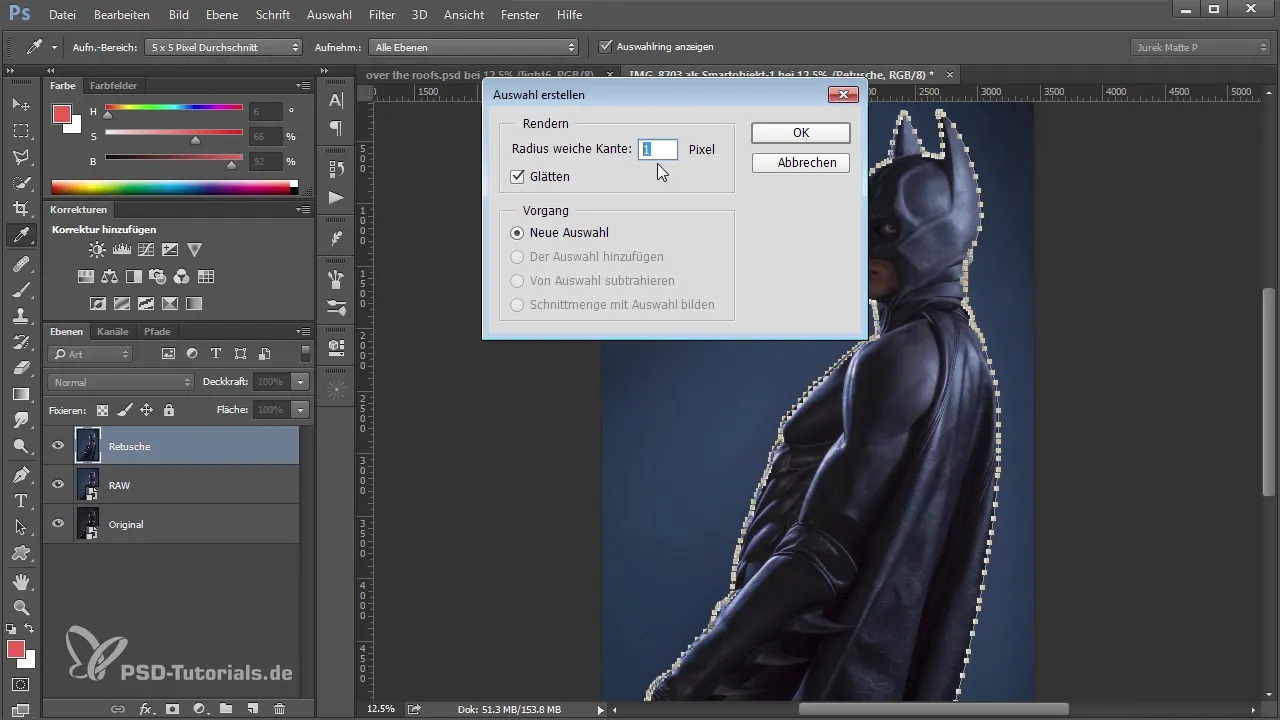
A részletek vonzó megjelenésének biztosítása érdekében használj kiválasztó eszközt, hogy bizonyos területeken, például az arcon további módosításokat végezhess. A cél egy tiszta és zökkenőmentes él létrehozása.
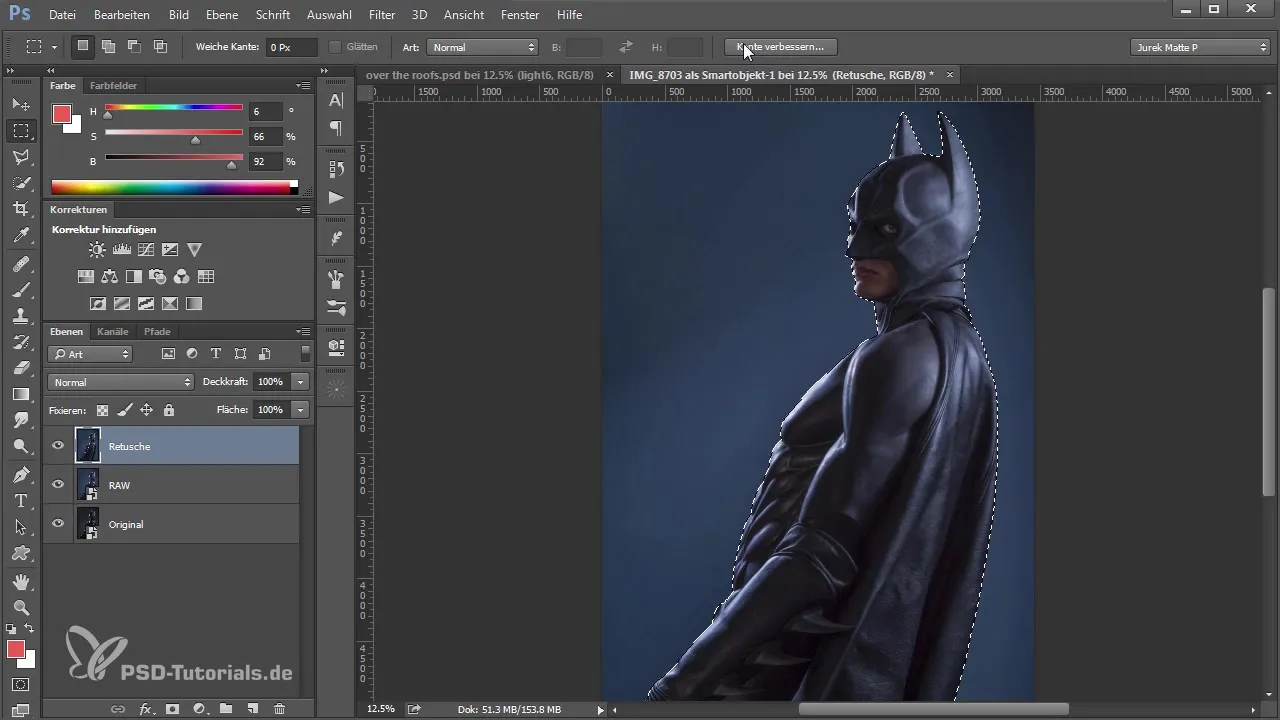
Hajjal és más finom részletekkel való munka során fontos, hogy türelmes légy, és végezd el a finom munkálatokat, hogy biztosítsd a reális megjelenést.
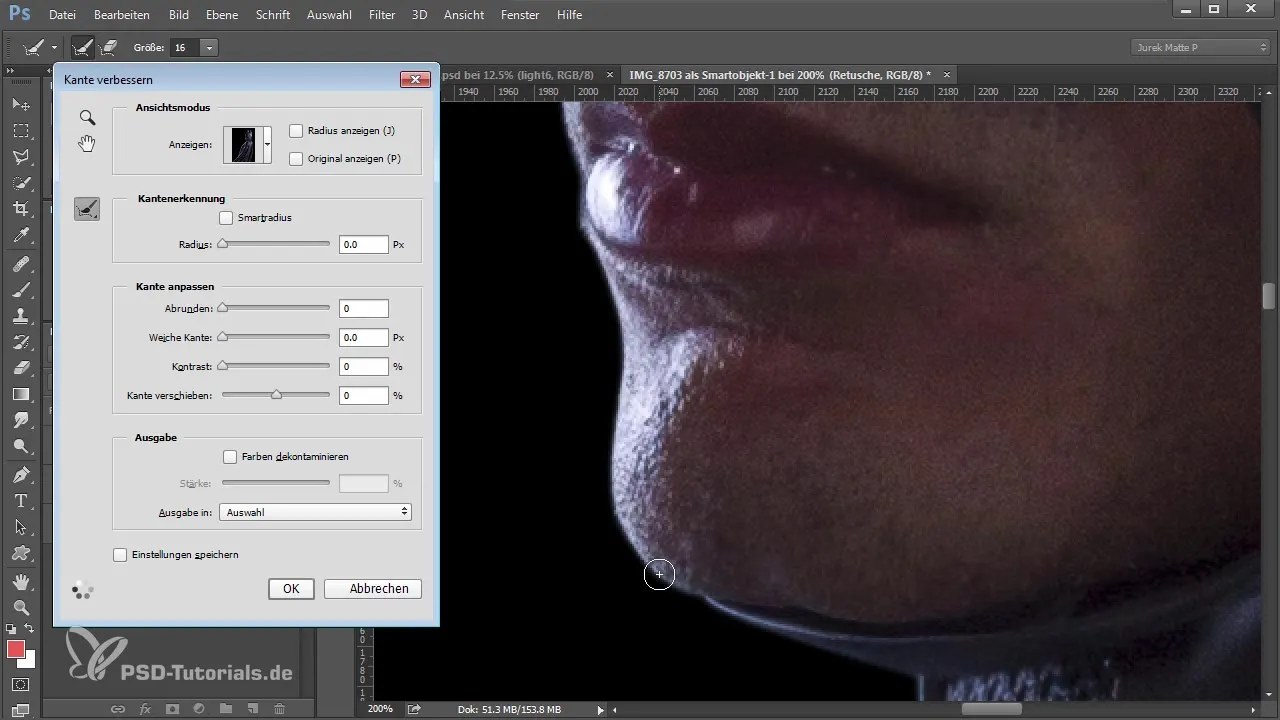
Miután befejezted a leválasztást, másold a kiválasztást egy új rétegre, úgy, hogy megnyomod a Ctrl + J billentyűket. Így a leválasztott részt egy új rétegen tartod, és folytathatod a munkát a háttérrel.
A széleknek most tisztának és élesnek kell lenniük, a kép nem veszít minőségéből, és készen állsz a következő lépésre.
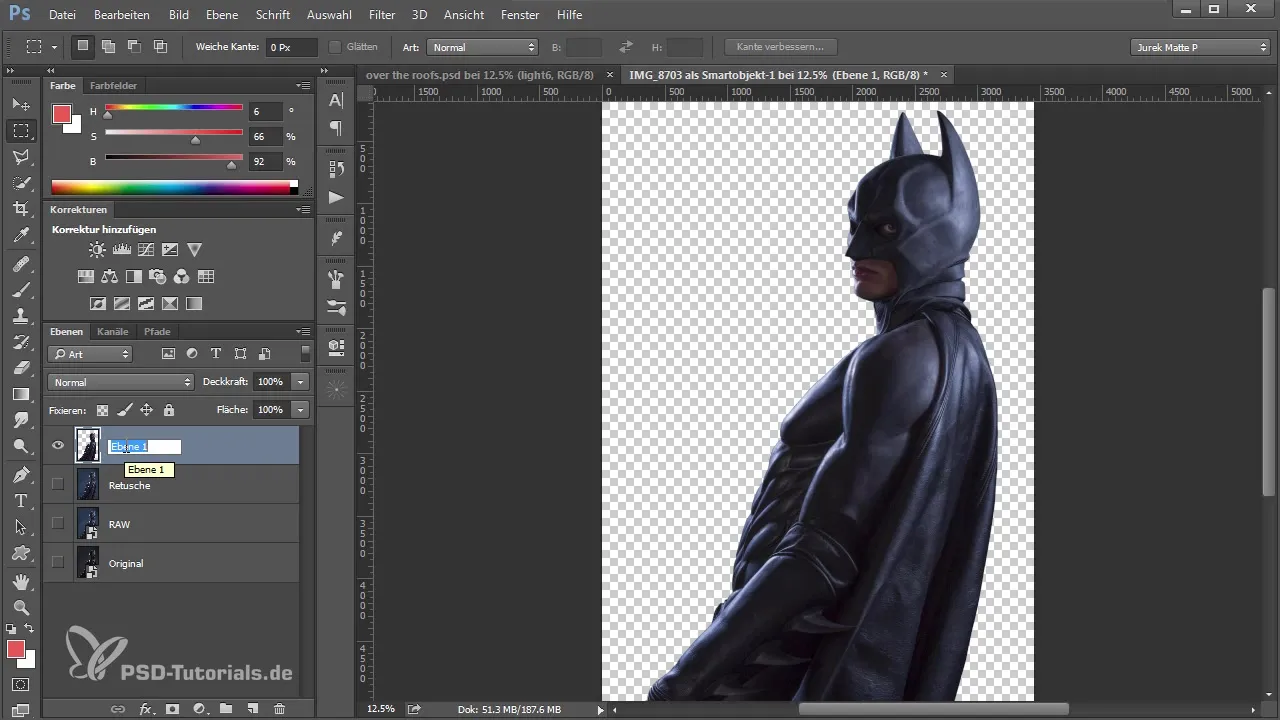
Összefoglalás – Leválasztás a Photoshopban: A képtől a tökéletes eredményig
Most megtanultad az alapokat a modell leválasztásához a Photoshopban, beleértve a path tool használatát és a precíz élek kezelését. Türelemmel és gyakorlással egyre jobb lesz a leválasztásod.
Gyakran ismételt kérdések
Hogyan javíthatom a kiválasztást leválasztás után?Használj kiválasztóeszközt, hogy célzottan módosításokat végezhess problémás helyeken.
Milyen tippek vannak a path tool használatához?Tartsd távol az Escape billentyűt, hogy elkerüld a path véletlen bezárását, és használd a space billentyűt a pontok beállításához.
Mennyire fontos a zoom a leválasztás során?200%-os zoom lehetővé teszi a pontosabb munkát a széleken, és javítja a részletességet.


